CF अटो रूट र यसको उत्तम विकल्पको लागि पूर्ण गाइड
मार्च ०७, २०२२ • यसमा फाइल गरियो: विभिन्न Android मोडेलहरूका लागि सुझावहरू • प्रमाणित समाधानहरू
एन्ड्रोइड मोबाइल रूट गर्नु वास्तवमै नयाँ प्रयोगकर्ताहरूका लागि धेरै कठिन प्रक्रिया हो जसलाई एन्ड्रोइड मोबाइलहरू कसरी रूट गर्ने भनेर थाहा छैन। तर एन्ड्रोइड मोबाइलहरू रूट गर्ने तरिकाको बारेमा चिन्ता लिनु पर्दैन किनभने अनलाइन बजारमा धेरै सफ्टवेयरहरू उपलब्ध छन् जसले तपाईंलाई एक क्लिकमा एन्ड्रोइड मोबाइल स्वचालित रूपमा रूट गर्न अनुमति दिन्छ। यी सफ्टवेयरहरू प्रयोग गर्दा तपाइँसँग तपाइँको एन्ड्रोइड मोबाइल रूट गर्न कुनै प्राविधिक ज्ञान हुनु आवश्यक छैन। यी सफ्टवेयरहरू प्रयोग गरेर तपाईं सजिलैसँग एक क्लिकमा आफ्नो मोबाइलहरू रूट गर्न सक्नुहुन्छ। त्यसैले आज यो गाइड उस्तै हो र हामी आज यो गाइड र CF Auto Root सफ्टवेयरको एक उत्तम विकल्प मार्फत CF Auto Root बारे बताउन गइरहेका छौं।
भाग 1: CF स्वत: रूट के हो
CF अटो रूटविन्डोज सफ्टवेयर हो जसले प्रयोगकर्ताहरूलाई केवल एक क्लिकमा आफ्नो एन्ड्रोइड मोबाइलहरू रूट गर्न अनुमति दिन्छ। CF Auto Root सफ्टवेयर धेरै भन्दा धेरै एन्ड्रोइड मोबाइलहरू जस्तै ग्यालेक्सी S1, Galaxy s2, Galaxy Tab 7 र 50 भन्दा बढी विभिन्न मोबाइल ब्रान्डहरू CF Auto Root द्वारा समर्थित छ तर यो Windows प्रयोगकर्ताका लागि मात्र उपलब्ध छ। । CF Auto root को नयाँ फर्मवेयरले विभिन्न ब्रान्डका 300 भन्दा बढी एन्ड्रोइड मोबाइलहरूलाई समर्थन गर्दछ। सफ्टवेयरको आधिकारिक साइटबाट विवरण अनुसार यो एन्ड्रोइड रूट शुरुआती लागि सबै भन्दा राम्रो सफ्टवेयर हो। ठूलो पक्ष यो हो कि यो सफ्टवेयर नि: शुल्क उपलब्ध छ र तपाइँ यसलाई केहि खर्च नगरी प्रयोग गर्न सक्नुहुन्छ। सामान्यतया त्यहाँ सबै एन्ड्रोइड उपकरणहरू रूट गर्न कुनै एक तरिका छैन तर त्यहाँ धेरै ब्रान्डहरूको लागि 300 फर्मवेयर उपलब्ध छन्। त्यहाँ नेक्सस यन्त्रहरूमा अपवाद छ कि जब तपाइँ यसलाई प्रयोग गर्नुहुन्छ त्यो समयमा यसले स्वचालित रूपमा तपाइँको नेक्ससको डेटा मेटाउँछ। त्यसैले रूट प्रक्रिया सुरु गर्नु अघि यो सफ्टवेयर र ब्याकअप डाटा प्रयोग गर्नु अघि तपाईंले ख्याल गर्नुपर्छ।
भाग 2: आफ्नो एन्ड्रोइड फोन रूट गर्न CF अटो रूट कसरी प्रयोग गर्ने
अब यो CF Auto root सफ्टवेयर प्रयोग गरेर एन्ड्रोइड मोबाइल रुट गर्ने बारे छलफल गर्ने समय हो तर रूट प्रक्रिया सुरु गर्नु अघि तपाईंले आफ्नो दिमागमा केहि चीजहरू राख्नु पर्छ जस्तै तपाईंको एन्ड्रोइड मोबाइलको रूट सुरु गर्नु अघि तपाईंको ब्याट्री स्तर न्यूनतम 60% हुनुपर्छ र सबै मोबाइल डेटा ब्याकअप गर्नुहोस्। जरा प्रक्रिया सुरु गर्नु अघि सुरक्षित ठाउँ। कृपया सुनिश्चित गर्नुहोस् कि USB डिबगिङ सक्षम छ र USB ड्राइभरहरू तपाइँको कम्प्युटरमा स्थापना गरिएको छ। यी सबै चीजहरू पछ्याएर अब तपाईं एन्ड्रोइड प्रक्रिया rooting सुरु गर्न तयार हुनुहुन्छ। अब यी तलका चरणहरू पालना गर्नुहोस्।
चरण 1. अब तपाईंले आफ्नो एन्ड्रोइड मोबाइलको लागि सही प्याकेज डाउनलोड गर्नुपर्छ। Samsung, Sony, HTC र Nexus लगायत ५०+ मोबाइल ब्रान्डहरूका लागि CF Auto Root वेबसाइटमा विभिन्न ३०० प्याकेजहरू उपलब्ध छन्। त्यसैले तपाईंले आफ्नो मोबाइल अनुसार धेरै सावधानीपूर्वक सही संस्करण छनौट गर्न आवश्यक छ। प्याकेज डाउनलोड गरेपछि कम्प्युटरमा निकाल्नुहोस्।
तपाईं आफ्नो एन्ड्रोइड मोडेल नम्बर जाँच गरेर सही संस्करण चयन गर्न सक्नुहुन्छ। मोडेल नम्बर जाँच गर्न आफ्नो एन्ड्रोइड मोबाइलमा सेटिङ > अबाउट फोनमा जानुहोस्।
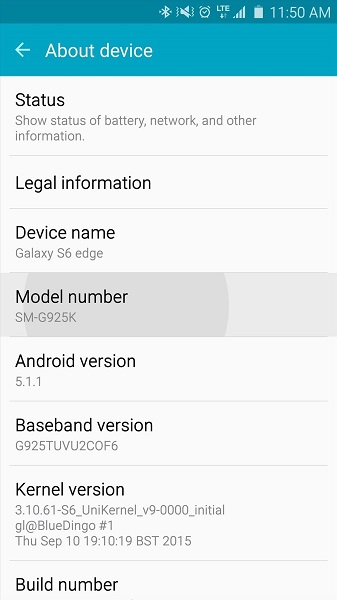
चरण 2. आफ्नो मोडेल नम्बर फेला पारेपछि तपाईंले आफ्नो मोबाइलको एन्ड्रोइड संस्करण पत्ता लगाउन आवश्यक छ साथै दायाँ CF अटो रूट प्याकेज डाउनलोड गर्न। तपाईं सेटिङ > फोन बारे मा एन्ड्रोइड संस्करण पनि फेला पार्न सक्नुहुन्छ
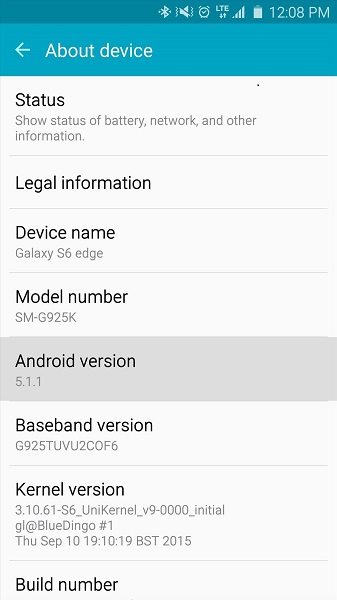
चरण 3. तपाईंको मोबाइलको बारेमा यी जानकारीहरू सङ्कलन गरेपछि तलको URL बाट CF Auto Root साइटमा जानुहोस् र मोबाइल मोडेल नम्बर र एन्ड्रोइड संस्करण नम्बर जाँच गर्नुहोस्। प्याकेज डाउनलोड गर्न अब डाउनलोडमा क्लिक गर्नुहोस्।
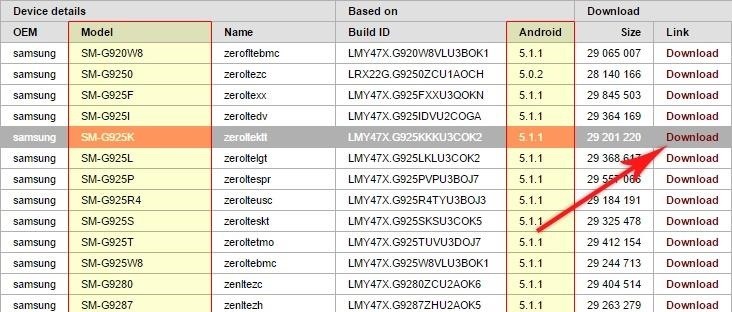
चरण 4. प्याकेज डाउनलोड गरिसकेपछि डाउनलोड गरिएको फोल्डर स्थानमा गएर निकासी सफ्टवेयरको साथ आफ्नो कम्प्युटरमा निकाल्नुहोस्।
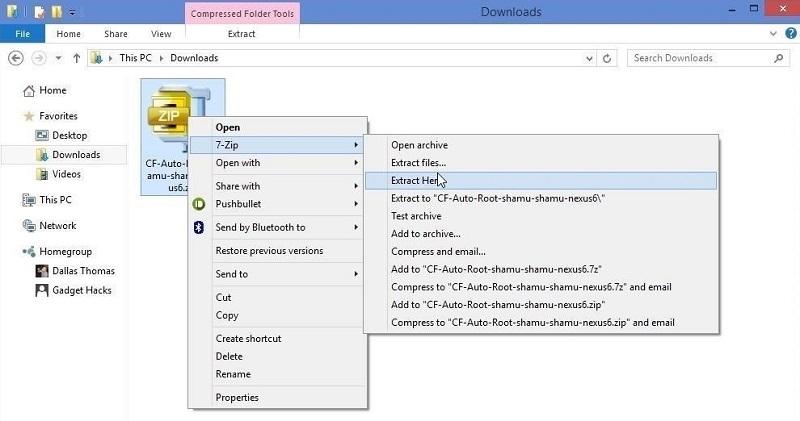
चरण 5. यस चरणमा म सैमसंग उपकरणहरू rooting बारेमा बताउन जाँदैछु। यदि तपाइँ सैमसंग बाहेक अन्य उपकरणहरू प्रयोग गर्दै हुनुहुन्छ भने तपाइँ यस तरिकाले फोन रूट गर्न सक्नुहुन्न।
पहिले डाउनलोड मोडमा सैमसंग उपकरण राख्नुहोस्। पहिले फोन बन्द गर्नुहोस् र भोल्युम डाउन, होम र पावर बटन सँगै थिच्नुहोस्। अब USB केबल प्रयोग गरेर फोन कम्प्युटरमा जडान गर्नुहोस्।

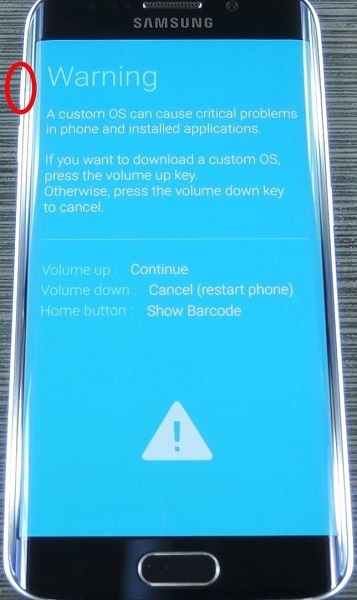
चरण 6. अब तपाइँको कम्प्यूटरमा जानुहोस् र फोल्डर पत्ता लगाउनुहोस् जहाँ फाइलहरू निकालिन्छन्। Odin3-v3.XXexe मा दायाँ क्लिक गर्नुहोस् र प्रशासकको रूपमा चलाउनुहोस् मा क्लिक गर्नुहोस्।
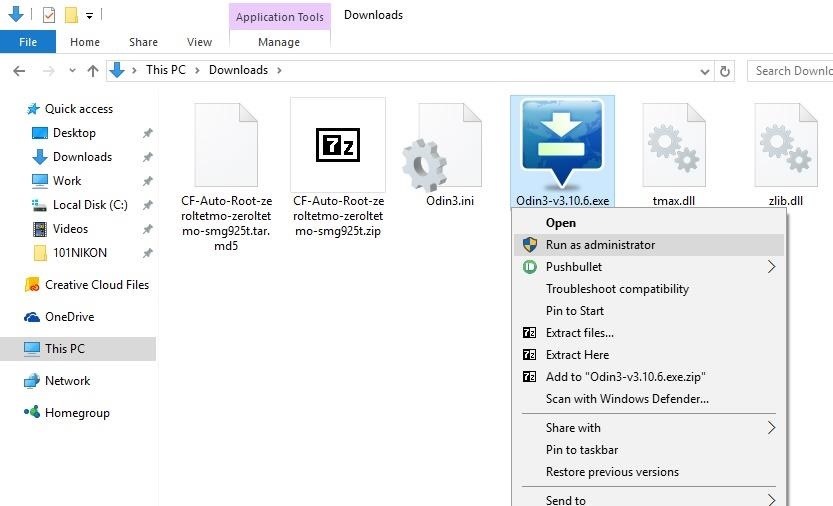
चरण 7. ओडिन चलाएपछि तपाईंले तलको "ID:COM" विकल्प नीलो रङमा नभएसम्म पर्खनुपर्छ। अब ओडिन इन्टरफेसमा "AP" बटनमा क्लिक गर्नुहोस्।
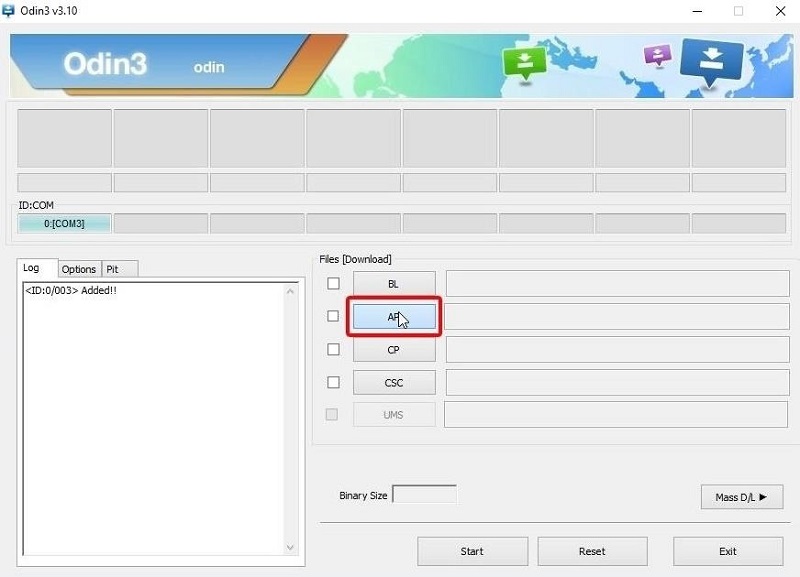
चरण 8. अब तपाइँको अगाडि एक पपअप विन्डो देखा पर्नेछ। तपाईंले CF Auto Root को फाइलहरू निकाल्नुभएको बाटो पत्ता लगाउनु पर्छ। अब CF-Auto-Root-XXX-XXX-XXX.tar.md5 फाइल चयन गर्नुहोस् र ओपन बटनमा क्लिक गर्नुहोस्।
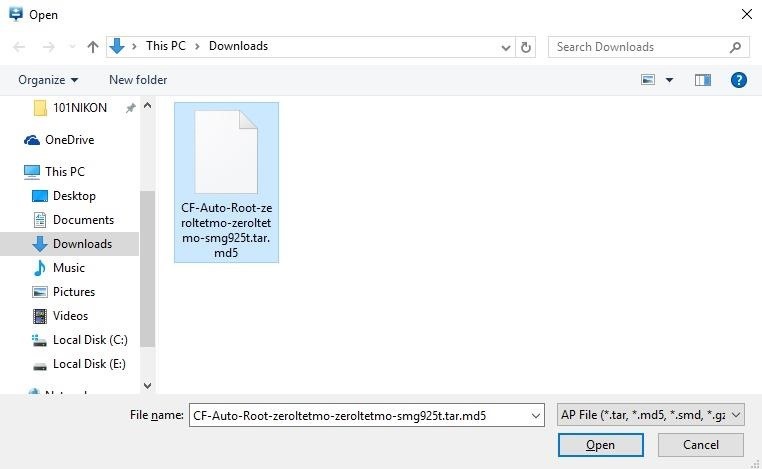
चरण 9। लग ट्याबमा रहेको खुला बटनमा क्लिक गरेपछि तपाईंले "Leave CS" विकल्प देख्नुहुनेछ, एकचोटि तपाईंले यसलाई हेर्न सक्षम भएपछि स्टार्ट बटनमा क्लिक गर्नुहोस्। अब सम्पूर्ण rooting प्रक्रिया स्वचालित रूपमा समाप्त हुनेछ। रूट पूरा भएपछि तपाईंको फोन स्वतः पुन: सुरु हुनेछ।
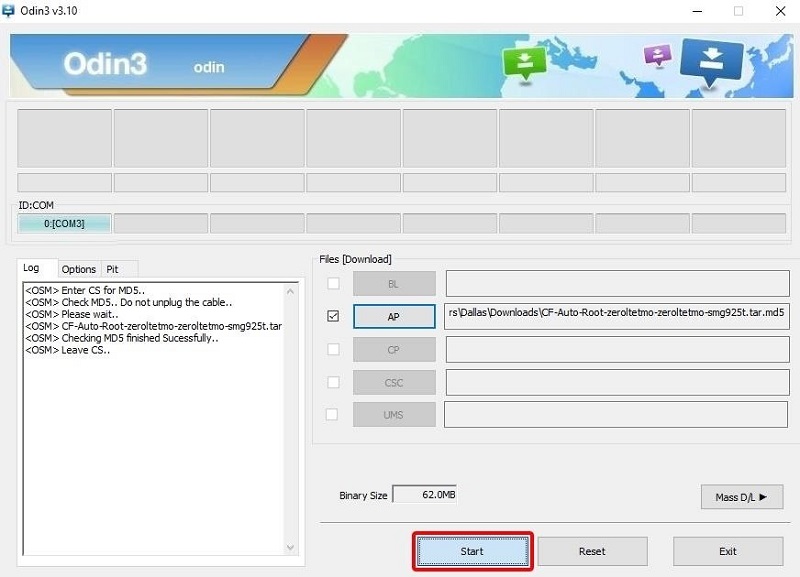
एन्ड्रोइड रूट
- जेनेरिक एन्ड्रोइड रूट
- सैमसंग रूट
- सैमसंग ग्यालेक्सी S3 रूट गर्नुहोस्
- सैमसंग ग्यालेक्सी S4 रूट गर्नुहोस्
- सैमसंग ग्यालेक्सी S5 रूट गर्नुहोस्
- रूट नोट 4 6.0 मा
- रूट नोट 3
- सैमसंग S7 रूट
- रूट सैमसंग J7
- जेलब्रेक सैमसंग
- मोटोरोला रूट
- LG रूट
- HTC रूट
- नेक्सस रूट
- सोनी रूट
- Huawei रूट
- ZTE रूट
- Zenfone रूट
- रूट विकल्प
- KingRoot एप
- रूट एक्सप्लोरर
- रूट मास्टर
- एक क्लिक रूट उपकरण
- राजा रूट
- ओडिन रूट
- रूट एपीकेहरू
- CF अटो रूट
- एक क्लिक रूट APK
- क्लाउड रूट
- SRS रूट APK
- iRoot APK
- रूट शीर्षसूचीहरू
- रूट बिना अनुप्रयोगहरू लुकाउनुहोस्
- नि: शुल्क इन-एप खरिद कुनै रूट छैन
- जरा भएका प्रयोगकर्ताका लागि ५० एपहरू
- रूट ब्राउजर
- रूट फाइल प्रबन्धक
- कुनै रूट फायरवाल छैन
- रूट बिना वाइफाइ ह्याक गर्नुहोस्
- AZ स्क्रिन रेकर्डर विकल्पहरू
- बटन मुक्तिदाता गैर रूट
- सैमसंग रूट एप्स
- सैमसंग रूट सफ्टवेयर
- एन्ड्रोइड रूट उपकरण
- Rooting अघि गर्नु पर्ने कुराहरू
- रूट स्थापनाकर्ता
- रुटका लागि उत्तम फोनहरू
- सर्वश्रेष्ठ Bloatware Removers
- रूट लुकाउनुहोस्
- Bloatware मेटाउनुहोस्




जेम्स डेभिस
कर्मचारी सम्पादक